Windows'ta Toplu İş Dosyası Nedir? Toplu Dosya Nasıl Oluşturulur?
Yayınlanan: 2019-10-17Kendi toplu iş dosyanızı yapın ve sihri görün.
Toplu iş dosyası, Windows kullanıcılarının sıklıkla duyduğu bir terimdir. Temel olarak, aslında onları yapmadan bir şeyler yapmanın bir yoludur. Ne?
Kafası karışmış! Bekleyin beni yanlış anlamayın, toplu iş dosyasının ne olduğunu, nasıl çalıştığını ve toplu iş dosyası ile neler yapabileceğinizi açıklamama izin verin.
Peki, toplu iş dosyası tam olarak nedir?
Bir Windows kullanıcısı olarak Komut isteminin veya CMD'nin farkında olmalısınız. Bunu kullanarak çeşitli komutlar verebilir ve işleri daha basit hale getirebilirsiniz. Ancak çoğu Windows kullanıcısı bunu kullanmakta rahat değildir.
Dolayısıyla .bat ile bir toplu iş dosyamız var. btm, .cmd dosya uzantıları ile CMD komutları.
Daha basit bir deyişle toplu iş dosyası, sizinle komut istemi arasında bir aracıdır. Bir toplu iş dosyası yürütüldüğünde, içinde yazılan komutlar seri biçimde yürütülür. Toplu iş dosyaları kullanılmıyorsa, her komut satırını manuel olarak satır satır girmemiz gerekecek.
Şimdi toplu iş dosyasının kullanımı.
Neden Toplu Dosya kullanıyoruz?
Cevap basit: bir toplu iş dosyası en değerli şeyi, yani zamanı kurtarır, aksi takdirde, arada sırada aynı komutları yazmamız gerekirdi. Örneğin, bir toplu iş dosyası kullanarak Windows'un kapanmasını planlayabilirsiniz.
Bir kapatma işlemi gerçekleştirmek için komutlarla bir toplu iş dosyası oluşturulursa, yapmanız gereken sadece üzerine çift tıklayıp çalıştırmaktır. Bu, belirtilen zamanda Windows'u kapatacaktır.
Bu buzdağının görünen kısmı, yapabileceği daha çok toplu iş dosyası var.
Toplu iş dosyaları, bir işlemi otomatikleştirmeye yardımcı olduklarından program geliştiriciler için de yararlıdır.
Örneğin, bir programı kurarken, makinenizde komut istemi kullanılması gerekiyorsa, kurulum dosyalarına bir toplu iş dosyası eklenecektir. Bunu yapmazlarsa, komutları manuel olarak çalıştırmanız gerekecek ve bu sizi mutlu etmeyecek.
Sağ!
Toplu iş dosyası, döngüleri (for), koşullu ifadeleri (if), kontrol ifadelerini (goto) vb. etkinleştirmeye yardımcı olur. Bir toplu iş dosyasını çalıştırmak için adını komut istemine yazmanız yeterlidir veya CALL kullanarak bir toplu iş dosyasını diğerinden çalıştırabilirsiniz. emretmek.
Ayrıca toplu iş dosyaları, programın çalıştığı farklı modlara sahiptir.
Toplu dosya modları nelerdir?
Toplu dosya modu, bir veya daha fazla yönerge içeren metin dosyasını okur. Yürütmek için seçimin gerekli olduğu toplu iş dosyasına etkileşimli mod denir. Örneğin, bir kullanıcının Evet veya Hayır gibi ilerlemek için bir girdi vermeniz gerektiğinde.
Bunun dışında yarasa dosyalarının insan etkileşimi istemeden çalıştığı başka bir toplu iş modu daha var.
Bu, toplu iş dosyası modları ve bunların nasıl farklı oldukları hakkında küçük bir bilgi parçasıdır. Şimdi devam edelim ve toplu iş dosyalarının nasıl oluşturulacağını öğrenelim.
Ancak bundan önce toplu iş dosyaları oluşturmak için birkaç şey öğrenmeniz gerekiyor.
Toplu iş dosyaları oluşturmanıza yardımcı olacak temel toplu iş dosyası komutları?
@echo – komutu, argüman olarak iletilen dizelerin çıktısını görmenizi sağlar. Bu komut toplu iş dosyasında ve kabuk komut dosyalarında kullanılır. Bu parametreyi kullanarak kodunuzun çalıştığını görebilirsiniz. Bu parametreye yapılan bir kapatma, komut dosyasını bittiğinde kapatacaktır.
Başlık – CMD penceresinde toplu komut dosyanıza başlık verir.
cls – Komut İstemini temizler.
duraklatma - ara vermek için kullanılır. “Devam etmek için herhangi bir tuşa basın…” ifadesi bir duraklama anlamına gelir.
rem – açıklamanın kısaltması, koda açıklama girmek için kullanılır.
Başlat “” [web sitesi] – varsayılan web tarayıcısında seçtiğiniz web sitesini açacaktır.
Ipconfig: MAC adresi, IP adresi vb. gibi ağ bilgilerini almak için klasik komut.
:: – toplu iş dosyasına bir yorum eklemek için kullanılır. Yorumla yazılan herhangi bir metin Komut İstemi tarafından yok sayılır.
%%a: Klasördeki her dosya.
(“.\”) Kök klasör. Komut istemini kullanırken. .bat dosyasını dizine yapıştırın ve sihri görün.
EXIT – Komut İsteminden çıkmak için.
Yani bunlar dahili komutlardır, bu toplu komut dosyasına ek olarak harici komutları da destekler.

Şimdi Windows 10'da toplu iş dosyası oluşturmayı öğrenelim.
Ondan önce bir RAW bat dosyası oluşturalım.
1. Windows 10'unuzda Not Defteri veya WordPad'i açın.
2. @echo[off] ile başlayan komutları ekleyin ve ardından echo <bu en iyi dosyadır> duraklatın.
3. Dosyayı .bat dosya uzantısıyla kaydedin, örneğin siz first.bat.
4. Şimdi çalıştırmak için toplu iş dosyasına çift tıklayın.
5. Yarasa dosyasını düzenlemek için sağ tıklayın > Düzenle.
Ham yarasa dosyası şöyle görünecektir:
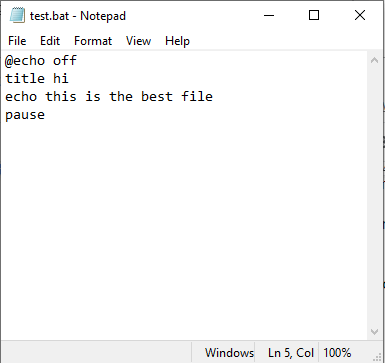
Ve çıktı şöyle olacaktır:
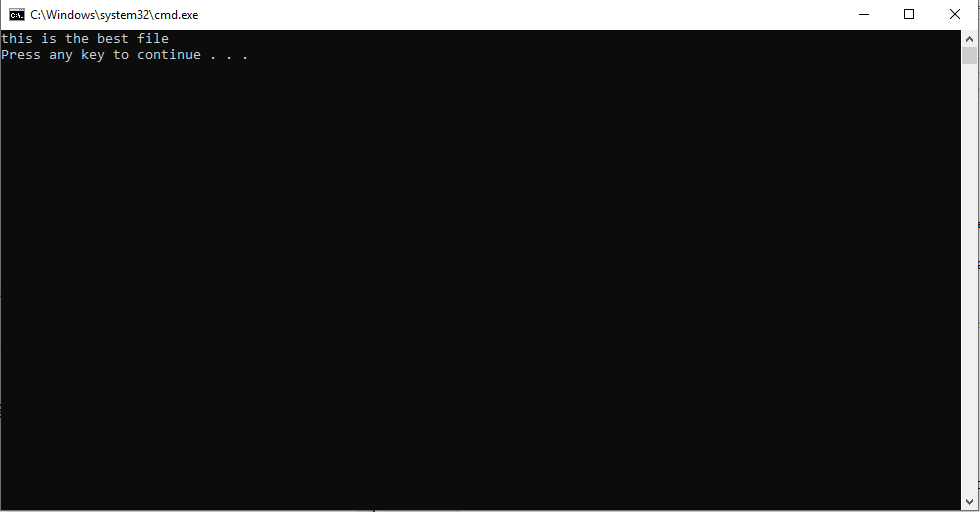
Windows 10'da BAT dosyası oluşturma adımları
Burada, bir BAT dosyası oluşturma adımlarını tartışacağız. Adımlar, Windows 10, Windows 8.1, 8, Windows 7 veya daha eski olsun, tüm Windows sürümlerinde çalışacaktır.
1. Yeni bir Not Defteri dosyası açın. Alternatif olarak Notepad++ veya WordPad kullanabilirsiniz.
2. Şimdi aşağıdaki komutları yazın:
Eko kapalı
başlık İlk test dosyam
Başlık etiketi, Komut İstemi penceresinde toplu komut dosyası için başlık sağlar.
echo İlk test dosyası yürütüldü.
echo Komutları tekrar tekrar yazmayı sevmiyorum.
Duraklat
Metin dosyasını .txt yerine .bat uzantısıyla kaydedin. Örneğin test.bat.
Not: Dosya uzantısını değiştiremiyorsanız Dosya Uzantılarını Gizle özelliğini kapatın.
Şimdi, çalıştırmak için toplu iş dosyasına çift tıklayın. Bu, çıktıyı görebileceğiniz CMD penceresini açacaktır.
Şimdi, yankı açıkken toplu iş dosyası oluşturmayı deneyin ve ne yaptığını görün. Bu dosyayı her çalıştırdığınızda aynı metin görüntülenecektir.
Yarasa dosyalarını kullanarak favori sitelerinizi hareket halindeyken açmak ister misiniz?
Evet, işte başlıyoruz.
@Eko kapalı
"" https://tweaklibrary.com/ başlat
"" http://blogs.systweak.com/ ile başlayın
"" başlat https://www.systweak.com/
"" https://www.tweaking.in/ ile başlayın
Favori sitenize girdikten sonra Dosyayı kaydedin. Dosya > Farklı Kaydet > dosyaya isim verin > dosyayı .bat uzantılı kaydetmeyi unutmayın.
Şimdi BAT dosyasına çift tıklayın, bu hemen BAT dosyasında belirtilen siteleri açacaktır.
Daha fazla istemek?
İşte burada Batch dosyalarını kullanmaya başlıyoruz, hatta dosyalarınızı düzenleyebilirsiniz.
Toplu iş dosyası, İndirme Klasörünü temizlemeye nasıl yardımcı olur?
Her gün birkaç dosya indiriyorsunuz ve bu, İndirme klasörünüzü karıştırıyor, değil mi? Toplu iş dosyası kullanma konusunda endişelenmenize gerek yok, tüm dosyaları dosya türüne göre düzenleyebilirsiniz. Aşağıdaki toplu iş dosyasını kullanın ve sihri görün.
Not: Bu toplu iş dosyasını düzensiz klasöre yerleştirmeniz gerekir.
@Eko kapalı
rem Klasörünüzdeki her dosya için
(“.\*”) içindeki %%a için do (
rem dosyanın bir uzantısı olup olmadığını ve bizim komut dosyamız olup olmadığını kontrol edin
“%%~xa” NEQ “” ise “%%~dpxa” NEQ “%~dpx0” (
rem, uzantı klasörünün olup olmadığını kontrol edin, yoksa oluşturuldu
yoksa “%%~xa” mkdir “%%~xa”
rem Dosyayı dizine taşı
“%%a” “%%~dpa%%~xa\” hareket ettirin
))
Bu komut dosyası, İndirme klasörünüzü veya yönetmek ve .bat dosyasını içine yerleştirmek istediğiniz klasörü düzenlemenize yardımcı olacaktır.
Bu, toplu komut dosyalarının yapabileceklerinin yalnızca bir tadıydı. Çok fazla yazmadan tekrar tekrar bir şeye ihtiyacınız varsa, toplu iş dosyaları gitmeniz gereken yoldur. Bu dosyalar sadece sizin için işleri kolaylaştırmakla kalmayacak, aynı zamanda ailenizin ve arkadaşlarınızın önünde becerilerinizi sergilemenizi sağlayacaktır. Ayrıca, bir toplu iş dosyasını düzenlemek basittir. Değiştirmek veya üzerinde değişiklik yapmak için dosyaya sağ tıklayın > Düzenle. Bu, dosyayı düzenleyicide açacak ve değişiklik yapacak ve kaydedecektir.
Artık toplu iş dosyasının ne olduğunu, toplu iş dosyasının nasıl oluşturulacağını ve bir toplu iş dosyasında kullanabileceğiniz en yaygın komutu anladığınızı umarız.
Söyleyecek bir şeyiniz varsa, yorumlarda bize bildirin.
Bizi takip edin:
